DVD to MOV - So extrahieren Sie schnell QuickTime-Filme von DVDs
Wenn Sie Filme von DVDs für Ihr iPhone, iPad oder Ihren iPod extrahieren müssen, sollten Sie DVDs in QuickTime MOV konvertieren. Warum müssen Sie DVD in QuickTime MOV konvertieren? Welches ist die beste Wahl, MOV oder MP4? Erfahren Sie mehr über die Vorteile der Konvertierung von DVDs in das MOV-Format.
Der Artikel teilt auch das Beste DVD zu MOV Konverter, mit dem Sie die beste Video- und Audioqualität erzielen, die gewünschte Audiospur und den gewünschten DVD-Untertitel auswählen oder sogar die verschiedenen Parameter anpassen können, erfahren Sie jetzt mehr über den Vorgang.
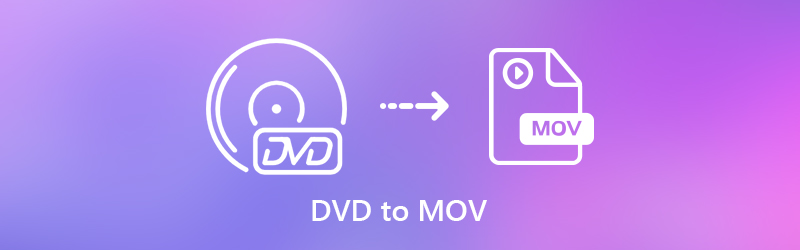
- Teil 1: Warum konvertieren Sie DVDs in QuickTime MOV?
- Teil 2: So konvertieren Sie DVD mit Leichtigkeit in MOV
Teil 1: Warum konvertieren Sie DVDs in QuickTime MOV?
Natürlich gibt es Hunderte von Videoformaten. Warum konvertieren Sie DVDs in QuickTime MOV? Als Standardvideoformat von Apple sollte QuickTime das optimale Videoformat sein, wenn Sie DVDs auf Ihr iPhone rippen müssen. Gibt es einen anderen Grund, DVD in MOV zu konvertieren?
- QuickTime enthält ein Such-Plugin, mit dem Sie das Videoformat in Firefox, Internet Explorer, Safari und anderen abspielen können.
- Die neue Generation der DSLR nimmt nicht nur Standbilder mit Klarheit auf, sondern zeichnet auch qualitativ hochwertige Videos im MOV QuickTime-Format auf.
- MOV enthält die gewünschten Audiospuren, Untertitel, alle Mediendaten und weitere Dateien, wenn Sie DVD in MOV-Dateien ändern.
- Kompatibel mit Ihrem iOS-Gerät, Windows, Mac und den meisten Videobearbeitungs- und Wiedergabeprogrammen.
- Das MOV-Dateiformat verwendet den MPEG4-Codec, der ein qualitativ hochwertiges Videoformat mit einer kleinen Dateigröße bietet.
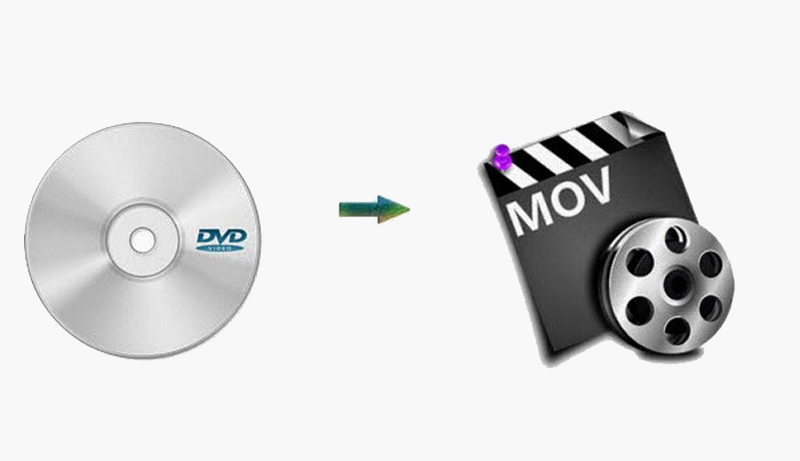
Teil 2: So konvertieren Sie DVD mit Leichtigkeit in MOV
Unterstützt ein DVD-zu-MOV-Konverter die gewünschte Audiospur und den gewünschten Untertitel? Wie kann ich die MOV-Dateien für iPhone, iPad oder andere Geräte anpassen? Gibt es eine Methode, um die Parameter zu optimieren und den Audio- und Videocodec mühelos anzupassen? Vidmore DVD Monster ist der gewünschte DVD-zu-MOV-Konverter, der DVDs mit hoher Geschwindigkeit und verlustfreier Qualität rippen kann.
- Konvertieren Sie DVDs in MOV-, iPhone-, iPad- und andere MOV-kompatible Formate.
- Rippen Sie jede DVD, einschließlich hausgemachter und kommerzieller DVDs.
- Behalten Sie die DVD-Struktur, Video- / Audiospuren, Menüs, Untertitel und mehr bei.
- Erweiterte Hardwarebeschleunigung zum Konvertieren von DVDs mit dreimal schnellerer Geschwindigkeit.
Schritt 1: Laden Sie den DVD-Ripper herunter und installieren Sie ihn
Legen Sie die DVD in den DVD-Steckplatz ein und stellen Sie sicher, dass die DVD für Ihren Computer lesbar ist. Nachdem Sie den DVD-zu-MOV-Konverter installiert haben, können Sie das Programm auf Ihrem Computer starten und auf die Option „Ripper“ klicken, um die Filme von der DVD zu extrahieren.
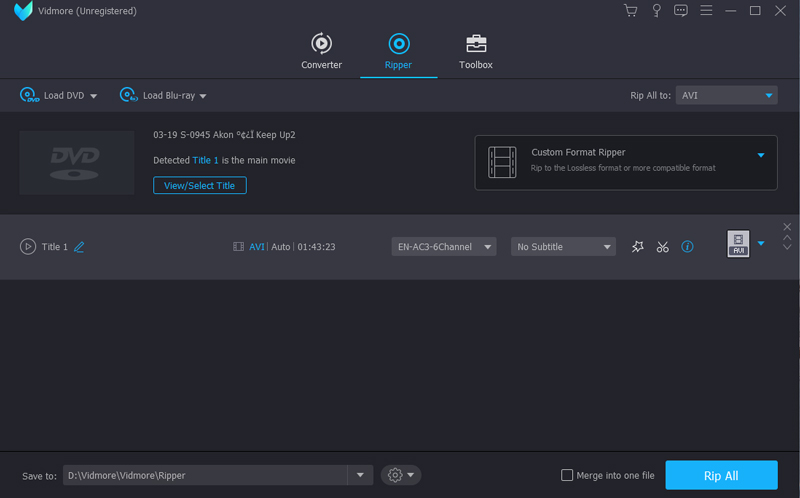
Schritt 2: Wählen Sie den zu konvertierenden DVD-Titel
Es erkennt alle Titel Ihrer DVD. Sie können auf "Titel anzeigen / auswählen" klicken, um alle DVD-Titel zu überprüfen. Sie können auch die Videogröße beurteilen, um den Hauptfilm der DVD zu finden. Danach können Sie die gewünschten DVD-Titel auswählen, die Sie konvertieren möchten.
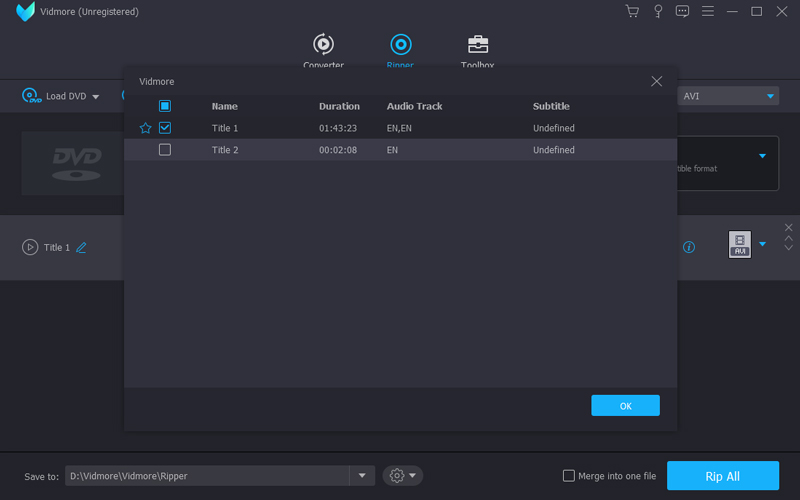
Schritt 3: Wählen Sie den MOV als Ausgabeformat
Klicken Sie auf das Dateiformat auf der rechten Seite des DVD-Titels. Sie können die Option „MOV“ aus dem Menü „Video“ auswählen. Sie können "Gleich wie Quelle" für den Ausgangs-MOV wählen. Es gibt andere Optionen, z. B. 4K MOV, HD MOV, 720P MOV oder SD MOV. Sie können DVDs auch in andere gängige Formate wie konvertieren MKV.

Schritt 4: Passen Sie die Parameter für MOV an
Um die gewünschten MOV-Dateien zu erhalten, können Sie auch die Option "Videoqualität", "Video Encoder"," Frame Rate", "Video Resolution", "Bitrate", "Sample Rate", "Audio Channel", "Audio Encoder" und mehr, um DVDs entsprechend in MOV-Dateien umzuwandeln.
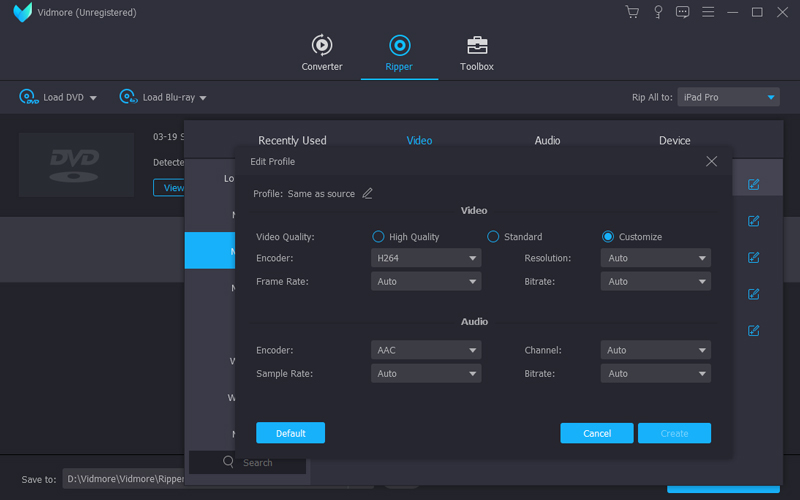
Schritt 5: DVD in QuickTime MOV konvertieren
Danach können Sie auf das Menü „Einstellungen“ klicken und den Zielordner für das Ausgabeformat auswählen. Sie können auch die Untertitelsprache, die Audiosprache und die GPU-Beschleunigung aktivieren einrichten, bevor Sie auf die Schaltfläche „Alle rippen“ klicken, um DVD in MOV zu konvertieren.
Hinweis: Das Programm unterstützt sowohl hausgemachte DVDs als auch kommerzielle DVDs. Mit demselben Verfahren können Sie DVDs in den gewünschten MOV konvertieren. (Erfahren Sie mehr über DVD-Entschlüsseler)
Fazit
Wie extrahiere ich die MOV-Dateien von einer DVD für Ihr iPhone oder andere Geräte? In diesem Artikel werden die Vorteile der Konvertierung von DVDs in QuickTime MOV erläutert. Darüber hinaus finden Sie auch die besten DVD zu MOV Konverter, um die gewünschten Videoformate zu erhalten. Wenn Sie Fragen zum Prozess haben, können Sie weitere Details im Artikel mitteilen.
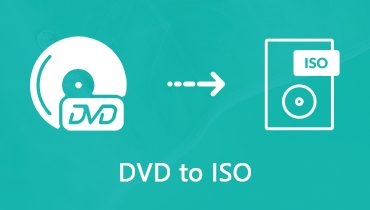 So konvertieren Sie DVDs in ISO-Image-Dateien auf PC, Mac oder Linux
So konvertieren Sie DVDs in ISO-Image-Dateien auf PC, Mac oder Linux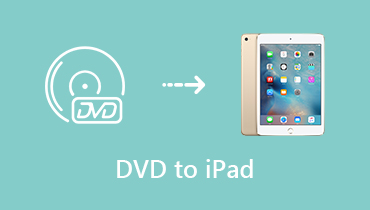 Konvertieren und Abspielen von DVDs auf einem iPad - die beste Methode, die Sie kennen sollten
Konvertieren und Abspielen von DVDs auf einem iPad - die beste Methode, die Sie kennen sollten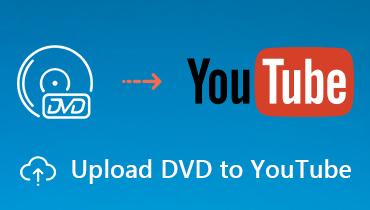 So laden Sie eine DVD auf YouTube hoch (alle Informationen, die Sie wissen müssen)
So laden Sie eine DVD auf YouTube hoch (alle Informationen, die Sie wissen müssen)